„Fokussieren für Jedermann“ in Zoom – was bringt das eigentlich?
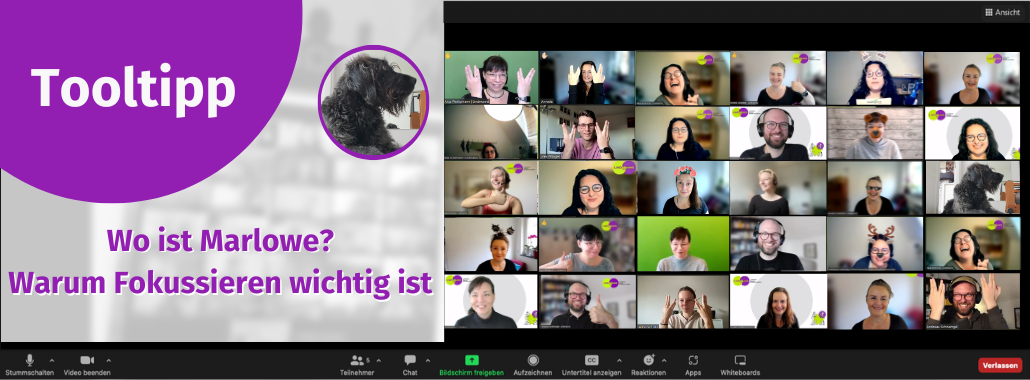
Ihr veranstaltet eine Online-Veranstaltung über Zoom und fragt euch, wie ihr den*die Speaker*in während der Keynote für alle sichtbar hervorheben könnt? Die Funktion „Fokussieren für Jedermann“ schafft eine virtuelle Bühne und setzt die wichtigsten Aktiven der Veranstaltung ins Rampenlicht.
Oft ist es sinnvoll, in einem Zoom-Meeting bestimmte Videokacheln für alle hervorzuheben. Keynote-Speaker*innen, Moderierende oder Personen aus dem Publikum, die Fragen stellen. Sie alle können Teil des Bühnenbildes in einem Zoom-Call sein.
Wie zum Beispiel bei einer Podiumsdiskussion:
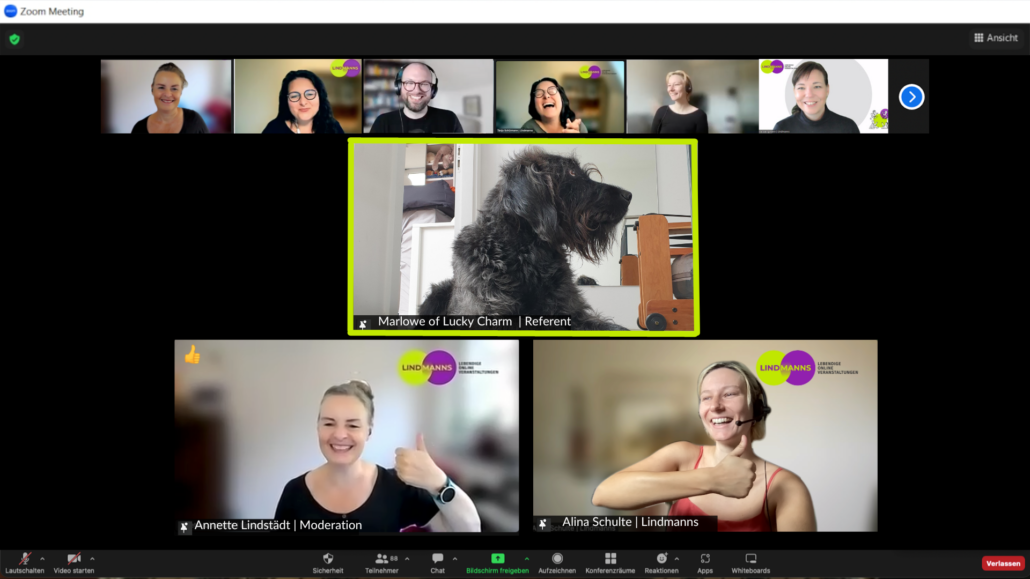
Oder wenn eine Präsentation geteilt wird:
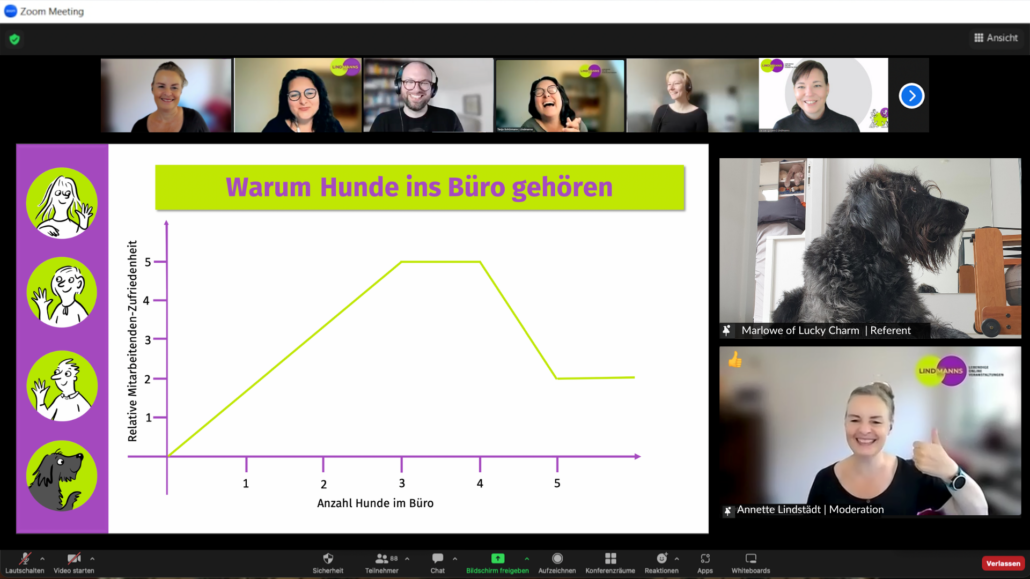
Aber wie erstelle ich dieses Bühnenbild?
Zuallererst müssen wir zwischen der Funktion „Fokussieren/Spotlight“ und dem „Fixieren/Pinnen/Anheften“ unterscheiden:
- Pinnen kann jede teilnehmende Person, allerdings wirkt sich dies nur auf die eigene Ansicht aus – bei allen anderen Teilnehmenden ändert sich dadurch nichts.
- Fokussieren (wir nennen es Spotlighten) ändert die Ansicht für alle im Raum.
Das braucht ihr zum Fokussieren:
- Host- bzw. Co-Host-Rechte, ohne diese geht es nicht.
- Mindestens drei Teilnehmende im laufenden Meeting müssen ihre Kamera angeschaltet haben.
So geht’s:
Klickt entweder mit der rechten Maustaste auf die gewünschte Videokachel oder auf die drei Punkte neben dem*der gewünschten Teilnehmenden in der Teilnehmendenliste. Wählt im sich öffnenden Menü die Option „Fokussieren für Jedermann“, dadurch wird die ausgewählte Person für alle „auf die Bühne gehoben“.
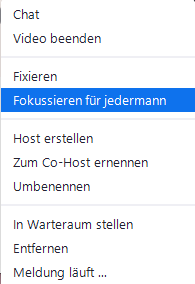
Diese Person muss aber nicht allein auf der Bühne bleiben. Über das gleiche Menü könnt ihr auch weitere Speaker*innen über die Option „Spotlight-Video hinzufügen“ auf die Bühne setzen. Bis zu neun Videokacheln könnt ihr so in euer Bühnenbild bauen. Dies bietet sich zum Beispiel bei Podiumsdiskussionen oder Fragerunden an.
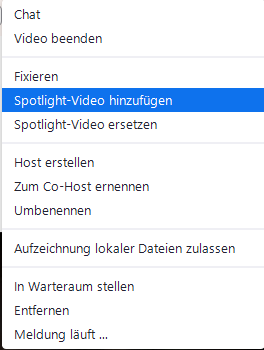
Und wie kriegt man das wieder weg?
Einfach über das gleiche Menü: Wählt „Spotlight entfernen“, um die Person wieder von der Bühne zu nehmen. Und mit „Spotlight-Video ersetzen“ könnt ihr sogar alle Personen auf der Bühne auf einen Schlag durch eine einzelne Videokachel ersetzen. So bringt ihr leicht Ordnung ins Chaos! Insbesondere bei größeren Meetings oder Veranstaltungen lenkt ihr so den Fokus aller auf die gerade relevanten Personen.

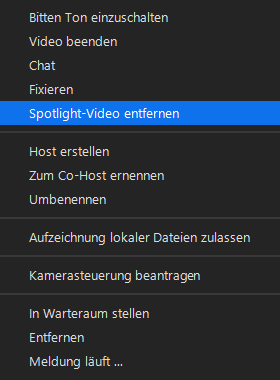
Folgt #Lindmanns auf LinkedIn und abonniert unseren Newsletter, um unsere Tipps, Termine, Erfahrungsberichte und Ratgebertexte nicht zu verpassen. Oder schreibt uns, wenn ihr eine Online-Veranstaltung lebendig planen möchtet.
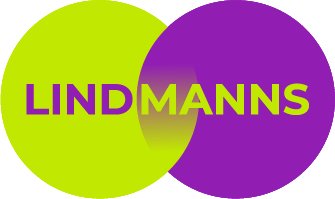










Trackbacks & Pingbacks
[…] können vieles von dem, was der Host auch kann. Sie können Teilnehmende per Spot-Regie auf die virtuelle Bühne setzen, Aufzeichnungen starten, pausieren und stoppen, […]
[…] jederzeit der Gebärdensprache folgen können. Dies hat den Vorteil, dass dieses Fenster von der Spotregie unberührt […]
[…] wir während Veranstaltungen mit Spotlights („Fokussieren für Jedermann“)arbeiten, sind in der lokalen Aufzeichnung immer die Personen zu sehen, die zu sehen sein sollen. […]
[…] Bei einigen Einstellungen sorgt die Bildregie mit Spotlights („Fokussieren für Jedermann“) für […]
Kommentare sind deaktiviert.